1. |
ケーブル類を全て取り外し、LinkStationを裏返します。
パソコン→周辺機器の順に電源をOFFにして、ケーブル類をすべて取り外します。LinkStationを安定した場所に置き、本体を裏返します。 |
|
|
2. |

|
|
フロントパネルを固定しているネジ2つを取り外します。 |
|
|
3. |

|
|
LinkStationを元の向きに戻し、フロントパネルを取り外します。
|
|

|
<取り付ける場合>
1. フロントパネルのフックを本製品上部の穴に引っ掛けます。

2. 矢印の向きにフントパネルを取り付けます。

以上で、フロントパネルの取り付けは完了です。 |
|
|
|
4. |
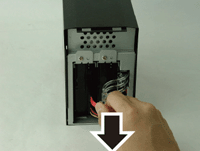
|
|
|
|
レンズを取り外します。
|
|

|
<取り付ける場合>
レンズのフックが、ハードディスク横の溝で固定されるまで取り付けてください。
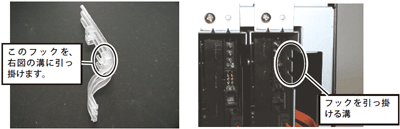
|
|
|
|
5. |

|
|
|
|
ハードディスクに取り付けてあるケーブルを外します。
|
|
 |
ケーブルを取り付けるときは、「1」のタグがついたケーブルをDisk1、「2」のタグがついたケーブルをDisk2に取り付けてください。Diskの番号は、ハードディスク上の部分にシールで貼り付けられています。
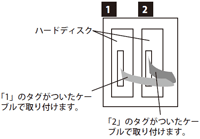
|
|
6.
|
 |
|
|
|
交換するハードディスク側のネジを取り外します。 |
|
|
7. |
 |
|
|
|
LinkStationから交換するハードディスクを引き出します。 |
|
|
8. |
 |
|
|
|
金具に取り付けているネジ(2箇所)を取り外します。 |
|
|
9. |
新しいハードディスクに交換して、取り外した逆の手順で取り付けます。取り付け時に注意すべきポイントがある場合は、各手順の中で<取り付ける場合>として説明してありますので、必ずご参照ください。 |
|
|
10. |
ケーブル類をすべて元の状態に接続し、LinkStationの電源をONにします。 |
|
|
11. |
LinkStationの設定画面を表示します。
 【 LnikStationの設定画面表示方法 】 【 LnikStationの設定画面表示方法 】 |
|
|
12. |
<RAID1モードでお使いのとき>
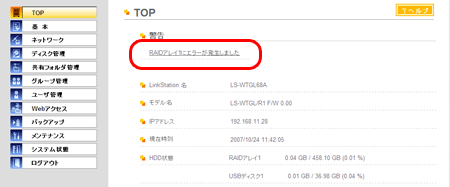
|
|
トップ画面に表示されているエラー情報をクリックします。
以降は画面の指示にしたがってハードディスクの構成を復旧してください。
<RAID0モードでお使いのとき>
[ディスク管理]-[RAID設定]画面で、[RAIDモードの変更]をクリックしてください。RAID1モードの構築が開始されます。
※RAID1モードで使用するときは、このままRAID構築を完了します。
※RAID0モードで使用するときは、RAID1構築完了を待たずに、再度[ディスク管理]-[RAID設定]画面で、[RAIDモードの変更]をクリックします。RAID0モードに変更されます。
 【 ハードディスクの使用モード(RAID設定)を変更したい 】 【 ハードディスクの使用モード(RAID設定)を変更したい 】
|
|
|
|
以上でハードディスクの交換は完了です。 |